¿Cómo solucionar el error del codificador de captura Overwolf?
En este artículo, intentaremos resolver el problema del "Error del codificador de captura" que encuentran los usuarios de Overwolf cuando quieren iniciar el programa de grabación.

Cuando los usuarios de Overwolf intentan iniciar la grabación desde Insights Capture, se encuentran con el problema "Error del codificador de captura" y su accesoala aplicación está restringido. Si encuentra un problema de este tipo, puede resolverlo siguiendo las sugerenciasacontinuación.
¿Qué es el error del codificador de captura de Overwolf?
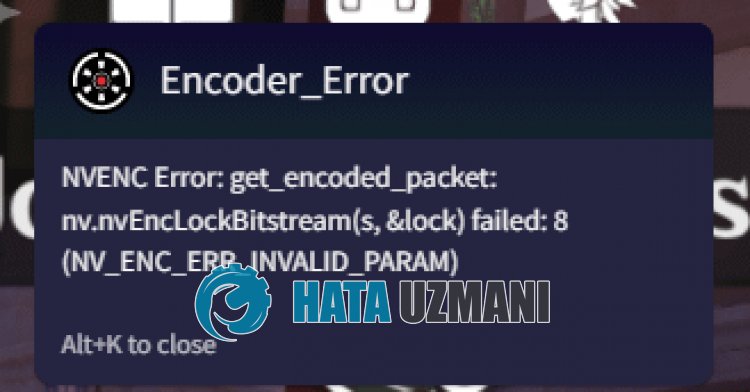
Este error suele ocurrir cuando la tarjeta gráfica no está actualizada o la versión actual no es compatible con el programa Insights Capture, lo que provoca que los reproductores no puedan ejecutar el programa de grabación.
Por supuesto, puede encontrar un error de este tipo no solo debidoaeste problema, sino tambiénamuchos otros problemas.
Para ello, intentaremos solucionar el error dándote algunas sugerencias.
¿Cómo solucionar el error del codificador de captura de Overwolf?
Para corregir este error, puede resolver el problema siguiendo las sugerenciasacontinuación.
1-) Cambiar codificador
Algunos usuarios afirman que cuando encontraron un error, eliminaron el problema cambiando la opción del codificador.
- Ejecute el programa Insights Capture.
- Haga clic en "Configuración" en la parte inferior izquierda.
- Luego haga clic en "Grabar" y cambie "Codificador"a"X264 (CPU)".
Compruebe si el problema persiste después de este procedimiento.
2-) Degradar la actualización del controlador Nvidia
Los usuarios que han actualizado la actualización del controlador Nvidiaala última actualización afirman que encuentran varios errores como este.
Para evitar esto, necesitaremos degradar la actualización del controlador Nvidia.
Por lo tanto, haga clic en el enlace siguiente para actualizaraNvidia 551.52.
Después de instalar la versión, reinicie su computadora y verifique si el problema persiste.
3-) Actualizar el controlador de gráficos
Si ninguna de las sugerencias anteriores es la solución para usted, le recomendamos que actualice el controlador de gráficos. Puedes utilizar Nvidia Geforce Experience o AMD Radeon Software para esto.
Si tienes una tarjeta gráfica AMD, puedes buscar y descargar el software AMD Radeon.
Si tienes una tarjeta gráfica Nvidia, puedes buscar y descargar Geforce Experience.
Luego verifique si su controlador de gráficos está actualizado.
![¿Cómo solucionar el error del servidor de YouTube [400]?](https://www.hatauzmani.com/uploads/images/202403/image_380x226_65f1745c66570.jpg)


















